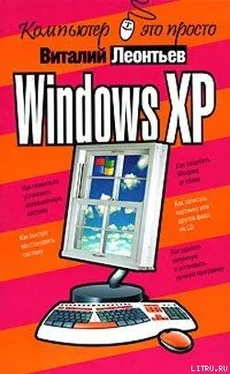Перед началом установки очистите память вашей ОС от загруженных в нее приложений, которые могут вызвать крах системы в самый неподходящий момент.
¦ Закройте все запущенные программы, в том числе и прячущиеся под значками быстрого доступа в правой части Панели задач. Память можно почистить и с помощью Меню задач, вызываемого посредством одновременного нажатия клавиш Ctrl,Alt,Del.
¦ Теперь запустите с помощью любого файлового менеджера файл Setup из папки, содержащей дистрибутивный (установочный) комплект Windows. Остальное - дело техники.
ВАЖНО! Устанавливайте поверх русифицированной версии Windows только русскую же версию Windows нового поколения. Можно, конечно, установить и англоязычную, однако при этом вы точно обеспечите себе полный букет всевозможных проблем. К тому же знакомый вам «русскоговорящий» интерфейс сменится незнакомым английским…
Но даже если на вашем компьютере установлена «свеженькая» Windows XP, не думайте, что вам удастся обойтись без обновлений. Напротив, именно эта система нуждается в «освежении» больше, чем какая-либо другая.
Сразу же после установки Windows XP поинтересуйтесь, а входит ли в ее состав пакет исправлений Service Pack 2? Скорее всего, вам придется устанавливать его отдельно, прямо поверх операционной системы. Service Pack не только исправляет многочисленные ошибки в Windows XP, но и добавляет в вашу операционку некоторое количество новых возможностей. Скажем, привередливые пользователи получат возможность заменять встроенные в Windows программы для просмотра страниц Интернета и работы с электронной почтой (Internet Explorer и Outlook Express) на аналогичные программы сторонних производителей - скажем, связку браузера Mozilla и почтовой программы The Bat!
НАЧИНАЕМ РАБОТУ С WINDOWS
Наконец-то вы удобно угнездились на водительском месте в роскошной и красивой (хотя до ужаса капризной) спортивной машине под названием Windows. И вам нужно срочно выяснить две вещи: во-первых, как ею управлять, и, во-вторых, куда на ней можно поехать? А ручки, ручки так и тянутся ко всевозможным рычажкам и кнопочкам! К устройствам управления. С них и начнем.
Загрузка компьютера
Впрочем, для того чтобы все эти ручки-кнопочки стали нам доступны, нужно дождаться, пока компьютер загрузится. Кстати, наблюдение за процессом загрузки - очень поучительное занятие. Ведь именно в этот момент вы сможете узнать многое о конфигурации вашей системы, об имеющихся проблемах (тьфу-тьфу! - и постучите по дереву!) и о многом другом. Компьютеры типа Macintosh, например, с самого начала выводят на экран красивую картинку, которая навязчиво торчит перед глазами до самого окончания загрузки. Кому-то, правда, это очень даже нравится.
Опять мы ушли в сторону. И очень зря - ведь за то время, пока мы болтали, на экране проскочило очень много любопытного. Начнем с самого начала.
Как только вы нажали кнопку включения питания, в сердце вашего компьютера «просыпается» BIOS- мини-операционная система, проживающая на небольшой микросхеме CMOS.Как и положено с утра истинному американцу, BIOS отправляется на «утреннюю пробежку», проверяя по пути основные устройства ПК. Как там материнская плата и процессор, как видеокарта? Работают?
В частности, среди первых устройств, готовность которых проверяет компьютер, оказывается видеокарта. Оно и правильно - ведь при дальнейшей проверке все сообщения об ошибках (или их отсутствии) будут выводиться на экран, в графическом режиме. Значит, видеокарта обязательно должна быть в порядке.
Впрочем, компьютер может подать сигнал об ошибке и при неисправности видеокарты - с помощью встроенного динамика. Так что если изображение на экране монитора так и не появилось, а компьютер как-то странно пищит, делайте выводы.
Завершив эту нехитрую проверку, называемую POST-диагностикой, BIOSмилостиво дает команду на начало загрузки - и видеокарта отправляет на монитор первую графическую информацию. На экране должно появиться несколько логотипов - обычно таким образом нам «представляются» видеокарта (ведь изображение на монитор, если вы не забыли, подает именно она - так почему бы ей не воспользоваться своей должностью для саморекламы?) и материнская плата.
На втором этапе тестирования, отчет о котором уже выводится на экран для сведения пользователя, проверяется готовность и объем модулей оперативной памяти, наличие клавиатуры и жестких дисков. Одновременно, не теряя времени даром, система определяет и тестирует на «боевую готовность» подключенные к ней устройства Plug And Play (например, звуковую карту, встроенный модем) и, конечно же, жесткие диски и дисководы.
Читать дальше